
我が家のインターネット環境を見直しました!
ものすごく快適になりましたのでおススメです
以前まで価格の安いWiMAXを使用していたのですが、データ容量制限に不満がありNURO光に変更することにしました。WiMAXを使用しているころから家の中でWifiの電波が弱くなる部屋があったので、これを機にDeco M9 plusを使用してメッシュWifiの環境を整備しましたのでレポートしたいと思います!!
結論として大変快適なインターネット環境を構築することができました!!おススメです♪
この記事はこんな人に向けて書いています
- NURO光の電波が弱くて家の中でWifiが届かない場所がある方
- NURO光のONUでメッシュWifiを構築できるかを知りたい方
- NURO光のONUで接続できるデバイス数の制限が気になる方
NURO光を選んだ理由
しばらくWiMAXを使用していたのですがデータ容量制限が不満でした・・・別記事でも書こうと思っていますが、WiMAXでは容量無制限のプランを選んでも3日間の合計容量が10GByteを超えると翌日の18時~26時くらいの期間スピードの制限が入ってしまいます
制限が入ると通信速度が1Mbpsに制限され、ネットサーフィンにもかなりストレスを感じるレベル・・・
3日間で10GByteを超えることはそうないだろうと思って契約したのですが、4人家族(中1と小2の息子)だと、ほぼ毎日制限オーバーをしてしまい18時以降は1Mbpsになってしまうという最悪の状態に・・・
WiMAXはそこそこ安いのですが速度がこれだと使い物になりません・・・
泣く泣く解約料を払って(これが結構高いのですが・・・)別のサービスに乗り換えることにしました
そこで、ITエンジニア かつ コスパ重視の私が見つけたのがNURO光!!
NURO光はスピードも速いですし、価格もなかなか良心的な価格設定です。導入可能なエリアが狭いというのがデメリットのようですが、幸い我が家はサービス可能地域に入っていましたのでNURO光を採用するに至りました!!
ちなみにですが、携帯はNUROモバイルのSIMを使用しています。こちらもかなり安くてコスパ最強です▼ プランも使いやすいものがそろっていますので、格安SIMをお探しの方は、ぜひ候補に入れてみて下さい
我が家のONU

NURO光ではONUという機器を接続する必要があります。ルーターとかモデムと言われる機器の名前がONUだと思ってください。電話線(正確には光回線)のコネクタが家の壁に取り付けられ、それとONUと呼ばれる機器をケーブルで接続するとインターネットができるようになります
NURO光のONUの特徴は、一つの機器だけでルーターとモデムの役割を果たしてくれるところ。一般的には2つの機器をとりつけてやっと無線LANが使用できるようになるのですが、NURO光の場合はONU1つで無線LANまで使えるようになってしまうのです!! #ちょう便利
で、このONUは各メーカーの製品がそろっていて種類がいくつかあります。その中からランダムに機器が選択されて家に届くのです。(ランダムで届くので自分で選択することはできません。一度だけなら無料で変更できる裏技もあるらしいので、興味ある方はググってみて下さい)
そして、我が家に届いたのはZTE社のF660Aという機種でした。ONUガチャとしては当たりの機種かと思います。
メッシュWifiとは?メッシュWifiを構築した理由
メッシュWifiの詳細な説明は googleで調べて頂ければと思うのですが、要はWifiの電波を家中に届けることが可能になる仕組みと思ってもらえばOKかと思います。機器を追加していけば、どんなに広い家でも隅々まで網羅できます
我が家は決して広いわけではないのですが、ルーターを1階に置くと2階の電波が悪くなる部屋がありました。これがメッシュWifiを採用した1つめの理由
そして2つ目の理由は、ONUであるF660Aの仕様の問題。F660Aは一つのSSIDで10台の機器までしか保証していません。我が家は4人の家族全員がスマホを持っていますし、それとは別にiPadとFire HD、Nintendo SwitchなどWifi接続器がたくさんあります。最近はTVやエアコンなんかもWifi接続できますもんね
当然10台では足りなくなるわけです
F660AでもSSIDを増やせば10台以上の機器にも対応できるようなのですが なんか面倒くさいですよね・・・各SSIDの接続機器を管理しないといけないので・・・
その点、今回購入したDeco M9 Plusだと100台の機器まで接続できることが可能!!これで安心です
ということでメッシュWifiの採用を決めたのでした
メッシュWifi環境にはDeco M9 Plusを使用しています

我が家では Deco M9 Plusを購入しました!!もう少し安いM5でも全然よかったのですが、たまたまAMAZONのタイムセールでM9 Plusが安くなっていて M5との価格差もあまりないタイミングだったので思い切ってM9 Plusを購入しました!!(#タイムセールをしていなかったら間違いなくM5を買いました)
こちらのセットではM9 Plusが2台入っているので 1台を親機としてONUと接続して使用し、もう一台を子機として2階で使用しています
開封するとこんな感じです▼
#なんかWifi機器とは思えないおしゃれさ
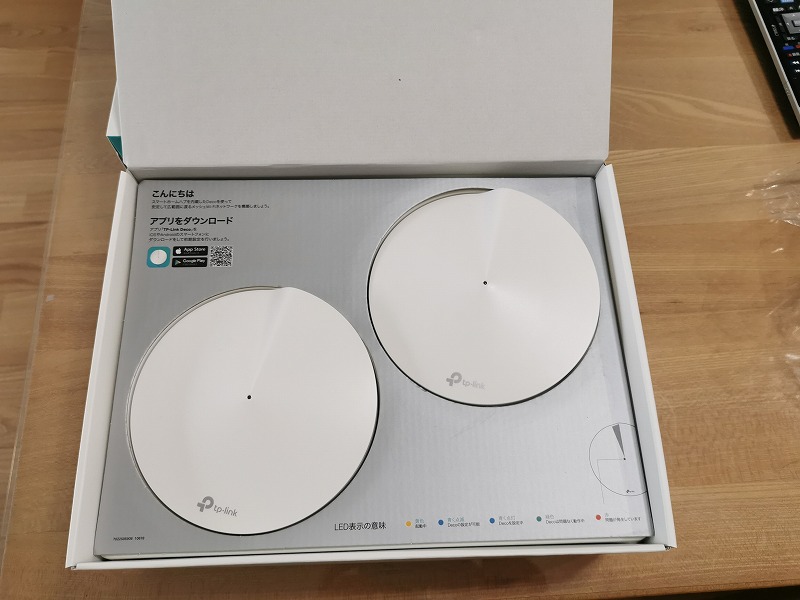
取り出すとこんな感じです▼
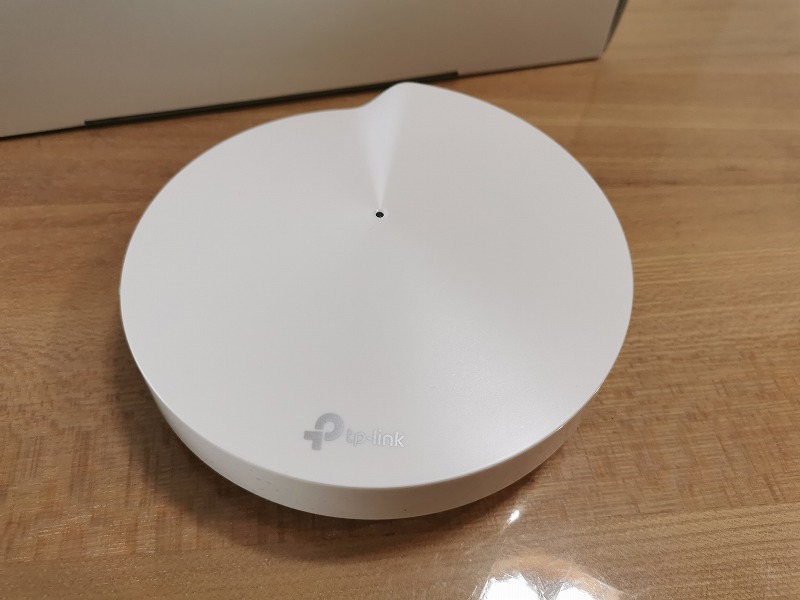
薄くていい感じですね♪部屋に置いておいても違和感ありません!!
#アンテナがついているWifiルーターって部屋に置いてあると異物感すごいよね
大きさも許容範囲かなといった感じです。イメージをつかんでもらうためにマウスを横に並べてみました▼

親機としてつかっているDeco M9 Plusの写真▼コードが汚いですね。収納クローゼットの上段に設置しているので普段は見えないからよいかなと(^^;

もう一台のM9 Plusは2階の部屋に設置しました。こちらは子機なのでコンセントにつなぐだけでOKです
ZTE F660AとDecoでメッシュWifiを構築する際の設定
NURO光(F660A)とDeco M9 Plus(M5でも多分一緒)の環境を構築した際の我が家の設定をご紹介します。これがベストかどうかはわかりませんが、NURO光のページを参考にしながら設定しているので、だいたいOKかと思います
#適当ですんません
#今のところ問題は発生していないので多分OK
設定内容としては2つ
- Deco M9 Plus(Deco M5)をブリッジモードに設定する
- ONU(F660A)のWifi電波を停止する
です
Deco M9 Plus(Deco M5)をブリッジモードに設定する
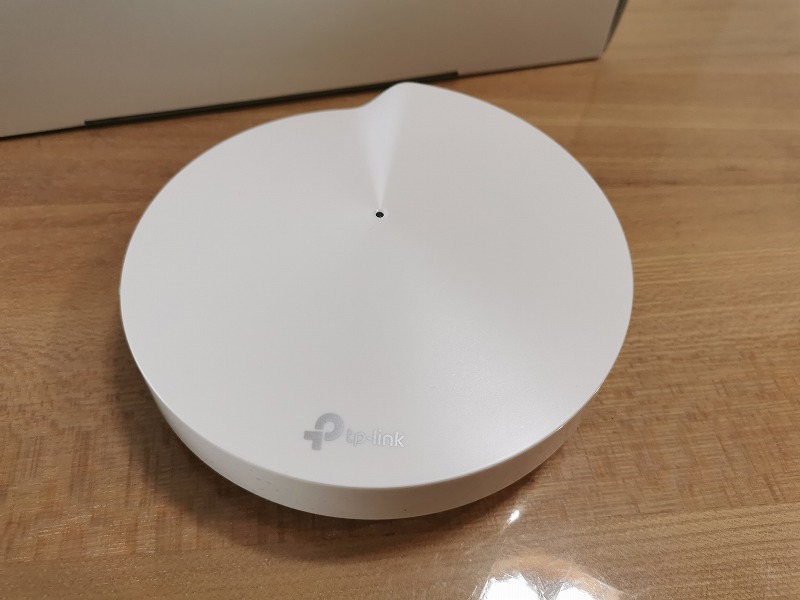
まずはDeco M9 Plus(Deco M5)の設定を変更します。Deco M9 Plusの設定はすべてスマホのアプリで行うことができます(#すっごい便利)
スマホアプリ上の設定を順に説明していきますね(ちなみにandoroidスマホを使っています)
まずはアプリを開いて、画面下にある”その他”ボタンを押下すると▼の画面になります

つづいて詳細ボタンを押下します▼
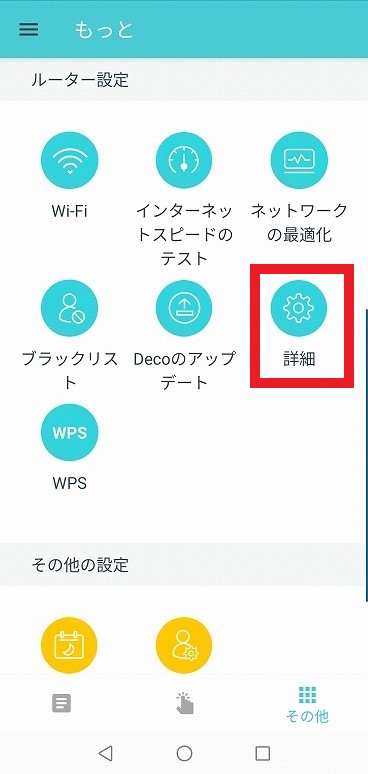
そうするとこんな画面になりますので▼
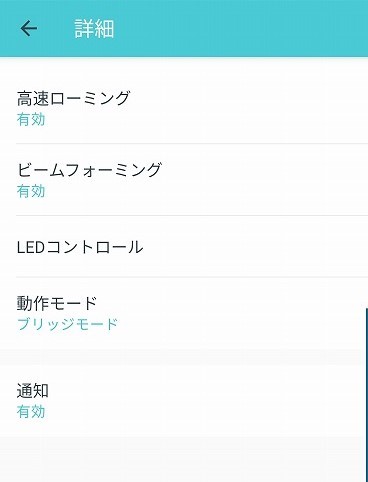
動作モードを押下します▼
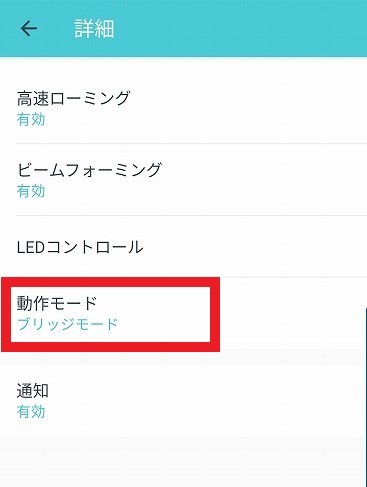
動作モードの画面になるので▼ブリッジモードを選択して終了です!!
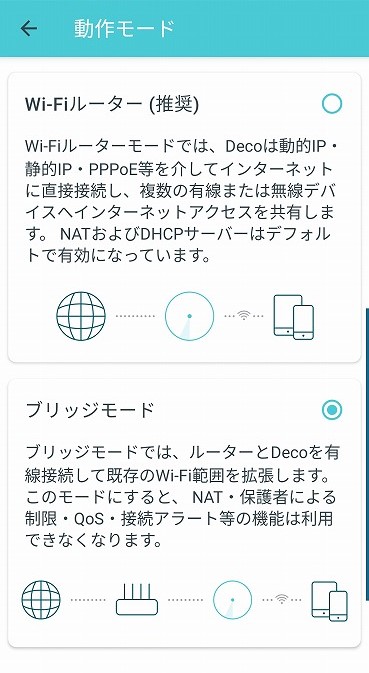
ONU(F660A)のWifi電波を停止する
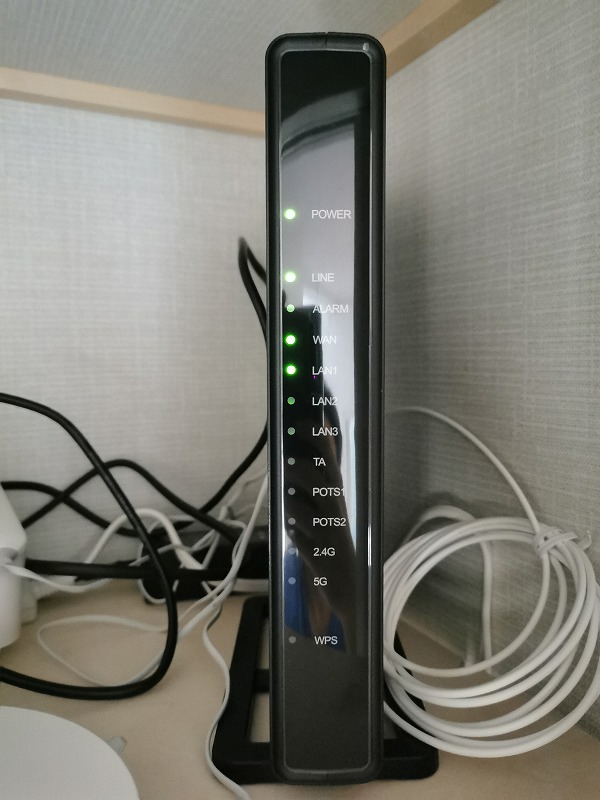
つづいてはONU側の設定です。ONUはWifiの電波も飛ばしています。Decoの設定とSSIDを変更しておけば接続上の問題はないのですが、電波干渉が起きて通信に影響を及ぼさないように無線の出力を停止しておきます
無線の出力停止方法は▼に記載のとおりです
まず最初にF660Aの設定画面を表示します。Google ChromeやMicrosoft EdgeなどのWebブラウザを開きURL欄に「192.168.1.1」と入力します。すると▼の画面になります
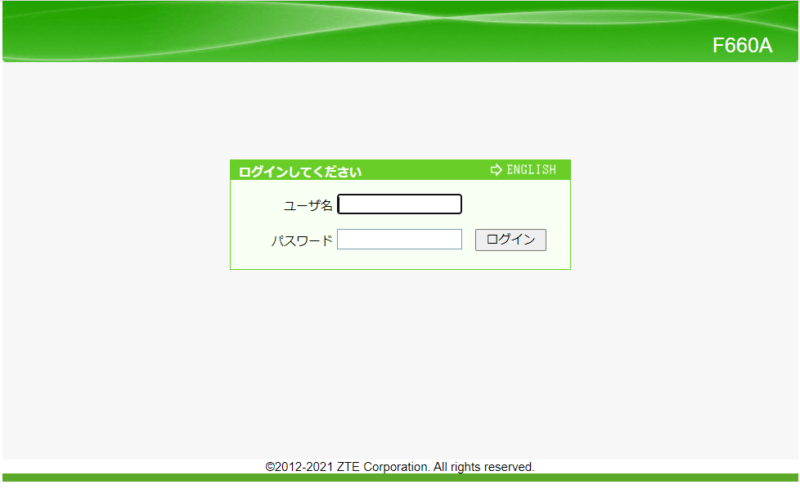
ログインして左端のメニュー画面から「ネットワーク」を選択します。すると2.4GHz(#詳しく分からなくてもOK)の基本設定画面が開きます▼
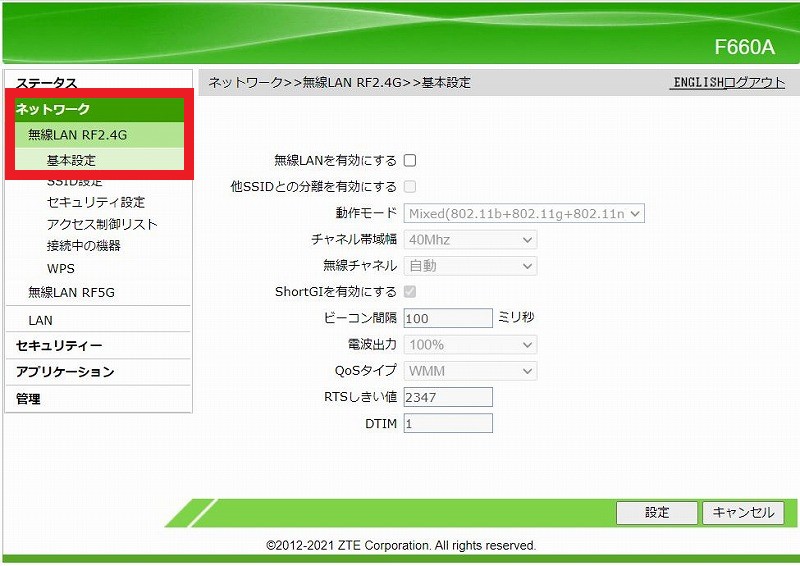
「無線LANを有効にする」という項目がありますので、チェックを外すと無線の出力が止まります▼
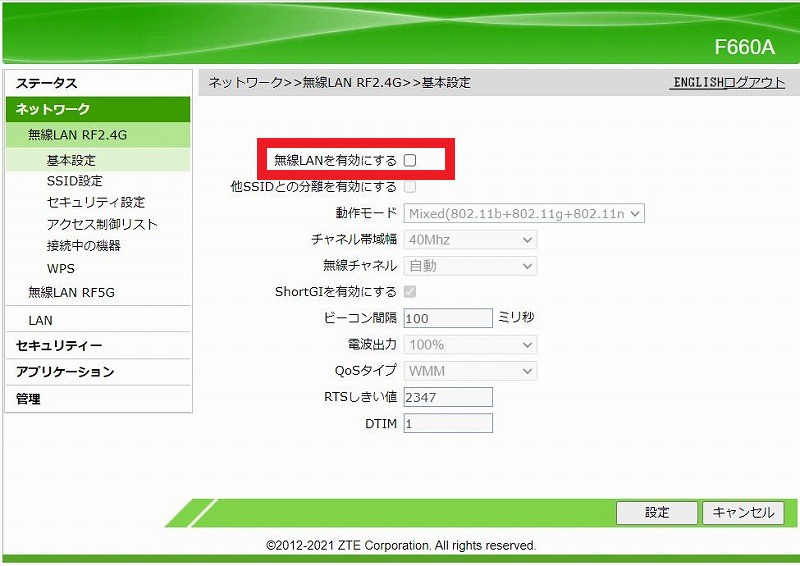
つづいて5GHzの無線も停止します。左端のメニューから「無線LAN RF5G」を選択すると同じような画面になりますので▼
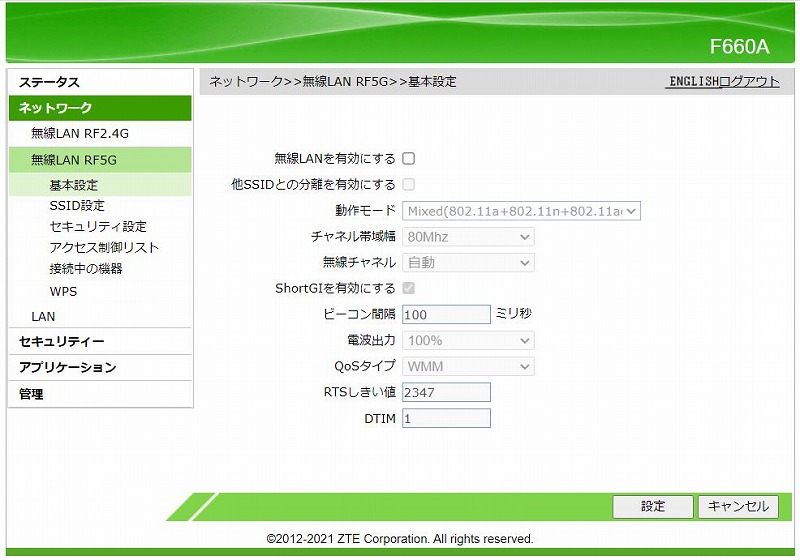
2.4GHzと同様に「無線LANを有効にする」のチェックを外します▼
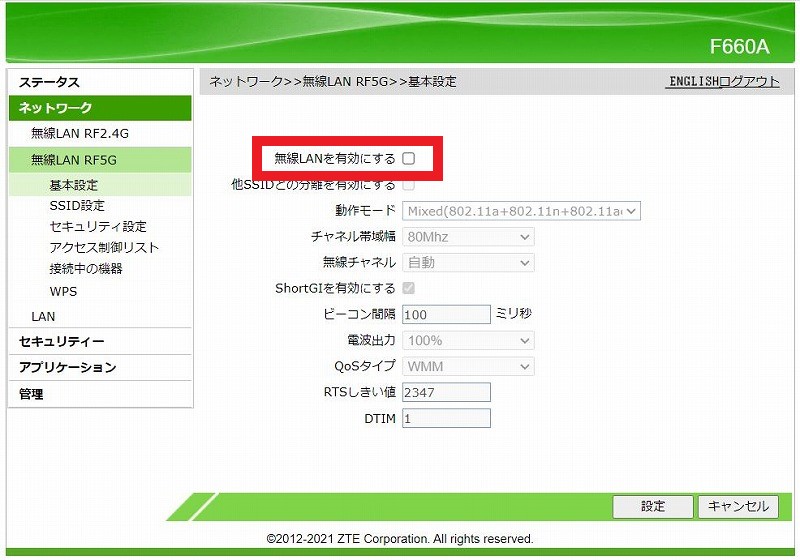
これで設定終了です!!簡単ですね♪
NURO光をメッシュWifiで使用した感想
非常に快適です♪
Nuro光にしたことで速度がはやいですし(#我が家では下り230Mbps上り400Mbpsほど出ています WiMAXを使用していたときの倍以上のスピード)メッシュWifiにしたことで家中どこにいても快適なネット環境が整いました!!
F660Aの唯一(?)の弱点である接続台数の制限も難なくクリアしています
家のWifi環境に不満のある方にNuro光+メッシュWifiの環境は超絶おススメですので、ぜひ検討してみてください
最新機種のご紹介(2023年10月 追加情報)
この記事を書いてから結構時間が経過しているのですが、2023年10月現在ですと、▼の機種(X50)が最新で良さそうですね♪最新のWiFi6にも対応しているので、今後購入する方はこちらもおすすめ!!
設定方法などは同じはずなので、是非こちらもご検討ください















コメント
当サイトでは
設定内容としては2つ
Deco M9 Plus(Deco M5)をブリッジモードに設定する
ONU(F660A)のWifi電波を停止する と記載がありますがNUROさいとでは
・NURO 光のONUをメインルーター(親機)に
・メッシュWi-Fi対応したルーターを別途購入してサテライトルーター(子機)に
NURO 光のONUの設定は変更する必要がありません。自前ルーターの設定のみ「ブリッジモード」に変更してください。 と記載されています。
どちらが正しいのか教えていただければ幸いです。
NURO サイト https://www.nuro.jp/article/mesh-wifi/
aki様
ご質問ありがとうございます。
励みになります!!
Deco M9PlusやM5をブリッジモードにする点はNURO光さんの説明と一緒かと思いますが、
ONU(F660A)のWifi電波を停止するか否かが相違点かと思います。
結論から言わせてもらうと
「ONUのWifi電波は念のため停止する」
というのが私の考えです。
機能上は、ONUのWifi電波は停止しなくても問題ないです。
ただ、電波を発する機器が複数ある場合、電波同士がぶつかって
通信速度に影響を及ぼす可能性があるのではないか?
という考えのもと、私はONUのWifi電波を停止しています。
なので、ONUのWifi電波の停止は必須ではないです。
より快適に過ごすために、念のため停止しておくということで記載をさせて頂きました。
ご参考になれば幸いです
分かりやすいご返事有難うございました。
DecoM5の3個入りで安いのを見つけたので早速購入し、設定も無事終了しました。
おそらくこのサイトの説明が無かったらかなり苦労したと思います。感謝感謝です。
お役に立てたようで何よりです。
メッシュWifiめっちゃ快適ですよね!!
今後とも不明点等ございましたら
なんなりとご質問下さい
あかきた
初見ですヽ( ´ ▽ ` )ノ
2階の浴室天井にF660を置いています。
1階と3階の部屋にWi-Fi届きづらすぎて…契約したばっかりでどうしたものかと困っていましたが、こちらのブログの真似をしてみようかと思います!
こづだんブログをご覧頂きありがとうございます!
また、お役に立てたようで何よりです。
1階と3階の両方とも電波が悪いようでしたら3個以上が必要になりますので
3個入りをご購入下さい。
F660の横に1台と1階と3階の比較的電波状態の良い場所に1台ずつを設置してください。
M5ですと↓になります
https://amzn.to/3vnGsvn
M9Plusですと↓になります
https://amzn.to/3EWvXT2
ありがとうございます!
助かりましたー!
リンクもありがとうございます!M5とM9はどっちがいいんですかね?
1.3階で下り8m、上り11mくらいしかでなくて、メッシュ置いたら速度も出るようになりますか??
セールで結構安くなるのかな…どうしよう😂
お役に立て良かったです!
M5かM9のどちらか迷いどころですが、私はM5でよいのではないかと思っています。
もちろん使用方法や環境にもよりますし、私はM9を使用しているので何とも言えないところはありますが
普通に定価で売っていたら、私はM5を購入すると思います。
セールも悩みどころですよね。
いつセールが始まるかは分からないので、気長に待てるようであればセールを待つのはありだと思います。
ただ、購入すればWifiストレスは解消されると思うので、早期に対策をしたい場合は即購入が吉かと。
丁寧にありがとうございます!購入してみますね。
これでストレスが減るといいのですが…。
残り2つのルーターを置く場所は
一階と三階に、電波が悪くても届いてる場所ならいいのですか?
ぜひ購入をご検討してみてください。
電波が悪いところですと効果が薄いと思います。
電波状態が良いところに配置するのがベストです。
どうしても一階と三階に電波の良い場所がなく、効果が薄いということであれば
さらにもう一台を購入して電波を中継させる必要があります。
たとえば、二階の階段近くに一台設置して一階、三階の階段近くに
各々設置するなど・・・
三台の設置場所を工夫してみて、どうしてもダメな場合は
四台目のご検討が必要になります。
上手く設置できる場所があることをお祈りします
お返事いただいてたのに、お礼が遅くなりました。
丁寧に感謝します。
セールが来たら買って試します!
本当にありがとうございました!!
大変参考になりました。
中継器使用で問題があったのでメッシュ接続を検討していたところでした。
F660Aから有線LANコードを各部屋に配線しTV等の利用しています。
記事の通りにF660のネットワーク設定を変更した場合、この有線出力は有効でしょうか?
初心者の質問ですが宜しくお願いいたします。
コメントありがとうございます。
コメントを頂けると大変励みになります。
他機器への有線出力について動作確認はしていませんが、使用できるはずです。
ただ、メッシュWifiの機器(M5やM9)用にポートを1つ使用するので
F660AのLANコネクタに空きがあるかはご確認ください。
早速のご回答ありがとうございます。
早速トライしたいと思います。
こちらのサイト大変参考になりました。
お聞きしたいのですが、TPLINKの
X50を購入して、繋いでみたのですが、
decoを探している画面で接続出来ないのです。
何か設定など必要なのでしょうか?
もしお分かりでしたらお願い致します。
ゆうこさん
ご質問ありがとうございます。
特に設定などないと思うのですが・・・
私の経験上、DECOを探す画面で問題が発生したことはありません。
電源を入れなおしたり、ファームウェアバージョンアップをしてもダメでしょうか?
せっかくご質問頂いたのに良い回答ができずに申し訳ないです。
ともし
非常に丁寧で分かりやすかったです。質問があります、「M9 Plusが2台入っているので 1台を親機としてONUと接続」、これは有線での接続ですね。我が家もZTE F660Aですが、無線は最大2Gbps(合計)、有線は1Gbpsですよね。有線でつないだメッシュWi-Fiは最大で1Gbps(合計)で、1台当たりのクライアントのスピードは落ちませんか? 私はあまり詳しくないので、それで躊躇しています。2階にホームシアター用のプロジェクターを置いて、Wi-FiでSTBに繋いでいます(実際にはSTBからZTE F660Aまでは有線)。
はじめまして。
こづだん管理者のともしです。
お問合せありがとうございます。
お問合せを頂くと励みになります!!
頂いたお問合せの結論から記載させてもらうと、有線で接続して問題ないと思います。
無線で最大2Gbpsと記載頂いている点について理解しきれていないので誤った回答になっている可能性がありますが、
有線は1Gbpsで、WifiはIEEE802.11ac規格に対応した機器で最大1.3Gbpsになるかと思います。
.11acに対応していない機器だともっと遅くなります。
(ちなみに2Gbpsは光回線上の最大のスピードで、このONUを使用する限り1.3GbpsがMAXになる認識です)
で、有線の1GbpsとWifiの1.3GbpsだとWifiの方が早いんじゃないの?
というのが問題になるかと思いますが、Wifiの速度は理論値でこのスピードがでることはまずありません。
有線のスピードも理論値なのでMAX値が出ることはありませんが、無線に比べて有線の方がスピードの低下の要因は少ないはずです。
なので、結局は有線の方が早いという結論になると思っています。
もちろん使用環境によるところもあるので絶対ではありませんが、個人的な意見としては懸念されていることはあまり気にする必要がないのでは?と思います。
あくまで私見ですので、参考としてご覧頂けると幸いです。
ともし